Заполнение фона повторяющимся узором
Для заполнения фона Web-страниц довольно часто используется повторяющийся рисунок, представляющий собой небольшие изображения, расположенные в шахматном порядке и похожие на черепицу. Почему же не использовать для этого большую картинку, заполняющую всю страницу целиком? Во-первых, потому что маленький файл "черепицы" будет загружаться гораздо быстрее, чем большое изображение. И, во-вторых, с помощью "черепицы" всегда можно заполнить все окно браузера независимо от его размера.
Программа ImageReady позволяет преобразовать изображение в HTML-файл элемента "черепицы", а затем использовать этот файл в качестве фона какого-либо изображения (см. раздел "Использование HTML-файла в качестве фона"). Фон будет отображаться при предварительном просмотре файла в браузере. Также можно указать цвет вместо "черепицы" для заливки фона Web-страницы.
Создание файла "черепицы"
- В программе ImageReady откройте изображение, которое будет использоваться в качестве "черепицы". По возможности выберите низко контрастное изображение с близкими оттенками цветов, так чтобы картинки и текст, загружаемые поверх повторяющегося узора, было легко рассматривать и читать. Если изображение содержит ломтики, то воспользуйтесь командой Slices › Delete All (Ломтики › Удалить все).
- Кадрируйте изображение, если необходимо использовать только его часть.
- Выполните команды Filter › Other › Tile Maker (Фильтр › Другие › Создать черепицу) – см. рис. 23.175.
- Включите опцию Blend Edges (Совместить края), чтобы края каждого элемента "черепицы" перекрывались с соседним элементом. Введите значение в процентах (от 1 до 20) в поле Width (Ширина), чтобы определить степень наложения краев мозаичных элементов (рис. 23.175)
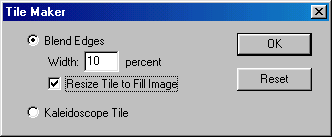
Рис. 23.175. Диалоговое окно Tile Maker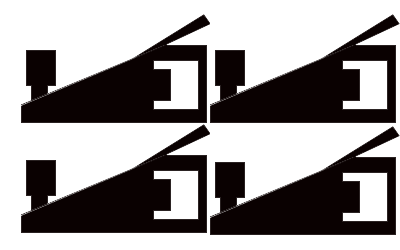
Рис. 23.176. "Черепица" с перекрывающимися краями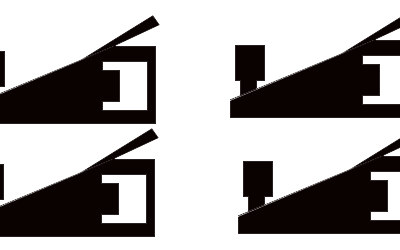
Рис. 23.177. Узор, созданный без применения фильтра Tile Maker: края элементов не перекрываются - Установите флажок Resize Tile to Fill Image (Изменять размер "черепицы" при заполнении изображения), чтобы размер "черепицы" соответствовал текущему размеру изображения. Если этот флажок не будет установлен, то элемент "черепицы" уменьшится в размерах в соответствии со значением в поле Width (Ширина). На рис. 23.176 показан узор, созданный при установленной опции Blend Edges (Совместить края), значении в поле Width (Ширина) равном 10% и установленном флажке Resize Tile to Fill Image (Изменять размер "черепицы" при заполнении изображения). Сравните его с узором, показанным на рис. 23.177. Альтернативный вариант – установите флажок Kaleidoscope Tile (Калейдоскоп), чтобы программа создала абстрактное изображение из исходного.
- Щелкните по кнопке ОК.
- Выполните команду File › Save Optimized (Файл › Сохранить с оптимизацией) либо нажмите клавиши CTRL + ALT + S, измените имя файла, выберите папку, в которой он будет храниться, и щелкните по кнопке Save (Сохранить).
